こんにちは、aoiです。
ずっと迷っていて、ようやく購入したアイテムがあります。
それはKindle Paperwhite(8G)6.8インチディスプレイです。
今回は購入した経緯と実際に使ってみた感想について書いていこうとおもいます。
まず結論からお伝えすると、
買って大満足の商品でした。購入を検討されている方は、迷わずポチることをオススメします。
それでは、さっそくいってみましょう!
購入の背景
私は読書が好きです。
読書に対してはこだわりがあり、やはり紙でないとダメだと思い込んでいました。電子書籍なぞ認めんぞ!という曲がった考え方をもっていたんですよね。(今では電子書籍も同じくらい好きです)
ただ最近、なんだか読書に集中できなくなってきたような気がしていました。
何故だかわからないけど、長い時間本を読むのが辛く感じてしまう。
この違和感は年のせい?とおもっていました。でも、違ったんですね。
ある日、ネット記事にこんなことが書いてありました。要約すると、こんな感じ。
現代人はスマホによって、集中力が著しく下がってきている。そのため長時間本を読むことが辛くなってきている人が増えている。スマホで読む文章は長時間読めるが、紙の本になったとたん、読めなくなってしまうのだ。
たしかこんな内容だったとおもいます。
なるほどなぁとおもってしまった半面、じゃあどうしたら良いの?スマホ捨てるしかないの?と不安にかられました。
スマホで本を読めば良くない?
しばらく考えた結果、紙の本で集中できないなら、いっそスマホで本を読むようにしてみるか。そうおもいました。
で、実際にスマホにあるKindleのアプリを使ってビジネス本を読んでみたんですが、確かに集中して読める!!
確かに効果はありそうでした。ただ・・・スマホをずっと見ていると目が疲れる気がする。これはスマホではなく、読書専用のデバイスを用意しなければいけないのかも。。。
よし、Kindleのタブレットを買うぞ!!
Kindleタブレットにも色々あるけれど
Kindleの購入を決意した私は、Kindleデバイスについて調べることにしました。その結果、5種類あることを知りました。それは以下の通り。
この種類の中で機能性が良く、またコスパが良さそうだとおもい購入したのがKindle Paperwhiteです。
私の場合、読むのが小説やビジネス本だけなので問題ありませんでしたが、Kindleデバイスでマンガを読みたい方はさらに上位グレードのKindle Paperwhite シグニチャーエディションがお勧めのようです。
実際に使ってみた感想は?
実際に使ってみた感想は、、まぁ~読書が面白いくらいはかどります。ナゼか?それは以下の7つの長所があるからです。
- 目が疲れない
- 本体重量が軽い
- バッテリーが長持ち
- 起動が速い
- 辞書機能がある
- 読書ページの進捗が分かる
- 防水機能つき
それぞれ簡単に説明していきます。
目が疲れない
Kindleデバイスで本を読む最大のメリットといっても良いかもしれません。
スマホとは画面の発光の仕組みが違うので、目に圧倒的に優しい設計となっています。
KindleデバイスにはE Ink(イーインク)という技術が使われており、液晶画面のようにバックライトが使われていません。まるで紙の印刷物のように文字が美しく表示されるのが特徴。また太陽光の元でも問題なく読めます。電力は表示が切り替わるときのみ使われるので、メチャクチャ省エネというのも利点。
本体重量が軽い
デバイス本体はとても軽いです。試しにキッチンにある電子計量器で重さを図ってみたところ、210gしかありませんでした。(※公式サイトは205gと表記されていました)
なので長時間手に持っていても全く疲れません。
また厚みも8.1mmと非常に薄く、カバンに入れてもかさばらないのも嬉しいポイント。まさにポータブルデバイス。
バッテリーが長持ち
まぁ~とにかくバッテリーが長持ちです。公式サイトによると、一回の充電で最大10週間使えるといっています。実際に私も最後に充電していから3週間ぐらい立ちましたが、それで電池残量がおよそ50%です。
起動が速い
ボタンを押して1~3秒で読んでいたページに切り替わります。なので紙の本をパッと開く感覚と同じスピード間で読書をスタートさせることができます。ストレスなく取り扱えるのは高評価です。
辞書機能がある
これはデジタルアイテムの特権かもしれません。Kindleデバイスで読書をしているとき、読めない漢字や分からない熟語が出てきても大丈夫。その箇所を長押しすることで辞書機能が立ち上がり、漢字の読み方や意味を教えてくれます。いちいち調べる必要が無いのでメチャメチャ便利です!
読書ページの進捗が分かる
画面の右下に何%読んだか表示されています。また、平均読書時間を計測してくれているので、だいたいあとどれくらいで読み終わるのか目安の時間も書かれてあります。これも便利機能ですね!
防水機能付き
最後に紹介するのは、防水機能。これはまだ体感したことが無いのですが、公式サイトによるとKindle Paperwhiteは防水機能がついているので、お風呂でも使えるそうです。お風呂にも持ち込みたい!という方には良い機能かもしれません。
購入後の設定はどうするの?
正直、はっきりと覚えていないです。笑
それくらい簡単だった、これははっきりといえます。しいて言うなら、気を付けるポイントは2つ。
まず、液晶画面にフィルムは貼られていませんのでご注意ください。ボタンを長押しすれば、すぐ起動します。
次に、かならずWiFi環境のあるところで起動させること。すでにスマホでKindleを読んでいる方は、本体起動後、同期が始まります。
しばらく待っていれば使えるようになります。
本体カバーはいる?
私は購入しましたが、納期が3か月以上掛かるため、まだ手元に届いていません。今となっては別に無くても良かったかなと感じています。
ただし、表面フィルムはあったほうが良いとおもいます。どうしても指紋はつくので、表面フィルムを貼っておいたほうが少しでも手入れがしやすくなります。
いつ買うべきか?
ときどきKindleのセールをやっているようですが、不定期のようです。一番大きいものだと、やはりブラックマンデーの期間でしょう。このタイミングで購入することで、定価よりも安く購入することが出来るかもしれません。
また春先も新生活応援フェアで安くなる可能性もありそうです。別に割引にこだわらない人はいつ購入してもOKです。
Kindleは広告無しがオススメ
Kindleを購入する際、広告ありと広告なしの二種類が選べます。広告ありの場合、値段が2000円ぐらい安くなります。ただしコレ、後から変更することができません。
また、広告ありの場合、電源ボタンを押した後、画面をスワイプしなければ読書ページにいけません。広告なしの場合、電源ボタンを押したらすぐ読書ページに切り替わります。
Kindleをすこしでも快適に使いたい方は、広告なしを選ぶのが無難だとおもいます。
Kindle Unlimitedと組み合わせれば、無限読書の完成!
せっかくKindleを購入したのなら、このタイミングでKindle Unlimitedに登録しましょう。これは月額980円で200万冊以上が読み放題になる、ネジのぶっ飛んだサブスクです。これさえあれば、もう書店で本を買うことはほぼ無くなるといっても良いでしょう。
さらにこのKindle Unlimitedは定期的にキャンペーンを行っており、期間内に登録すれば3カ月間の利用が199円で可能(※2023年3月5日時点)なので破格のキャンペーンです。
万が一合わないと感じた場合、その月に退会もできるので安心です。
Kindleデバイスを購入したタイミングでKindle Unlimitedに加入しましょう!
これから何をどのように学んでいく?
今回はKindle Paperwhiteに関するお話でした。如何だったでしょうか。現代人は集中力が欠如しやすくなってきた半面、デジタルデバイスへの耐性は高まっています。今の時代に則したやり方で、より効果的・効率的に学びを深めることにより、私たちはどこまでも成長していくことができます。
何かを学び、スキルアップしていきたい方にとって、Kindle Paperwhiteは強い味方となるでしょう。それでは良い学びを!
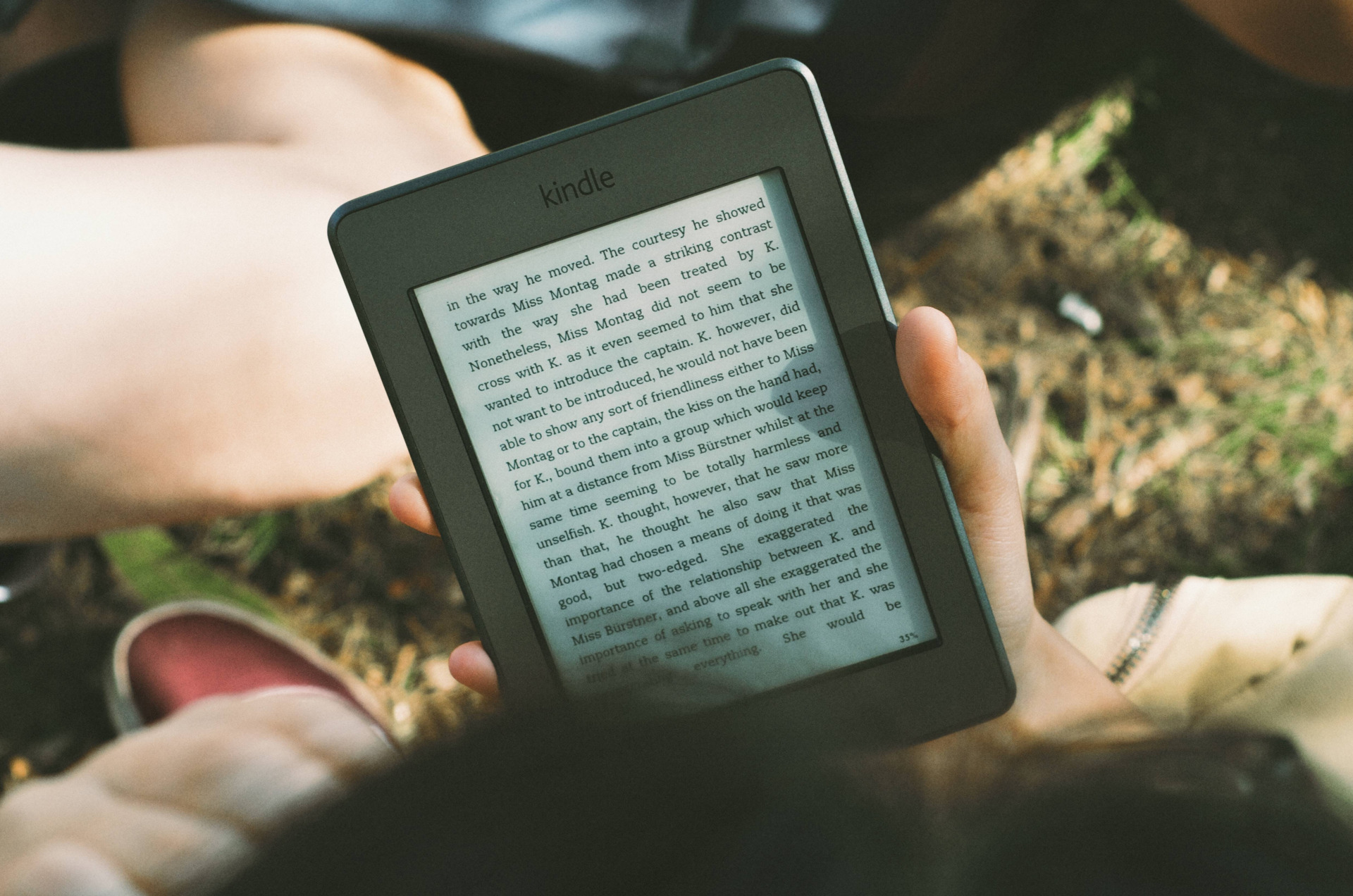












コメントを残す